如何让修复ie浏览器
这种情况,最快捷的方式是使用电脑管家的电脑诊所功能修复一下,一键就可以完成,避免复杂的手动修复步骤
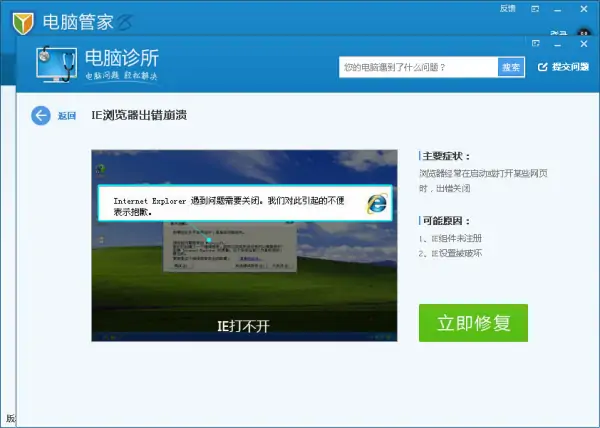
附:手动修复步骤(来源:腾讯电脑管家电脑诊所,自动修复请点击上方的【立即修复】)
方案一:清除IE缓存
1. 打开IE浏览器→点击【工具】→ 【Internet 选项】→【删除】:
2. 勾选所有选项→点击【确定】→ 在确认窗口中点击【确定】(如使用其他浏览器,请用类似 *** 清除浏览器缓存)
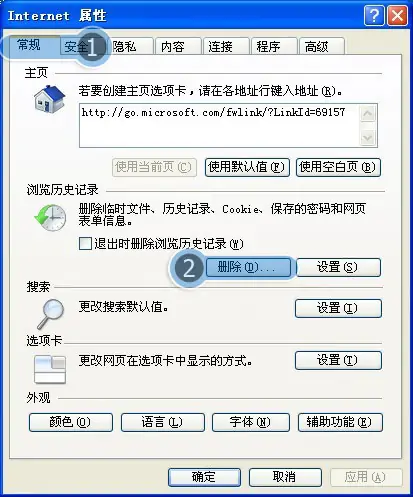
方案二:注册IE组件
点击【开始】菜单→在搜索框中输入"cmd"→按键盘enter(回车)键:
在弹出的黑色窗口中,按顺序输入以下内容,按键盘enter(回车)键,再逐一完成以下全部部件注册:
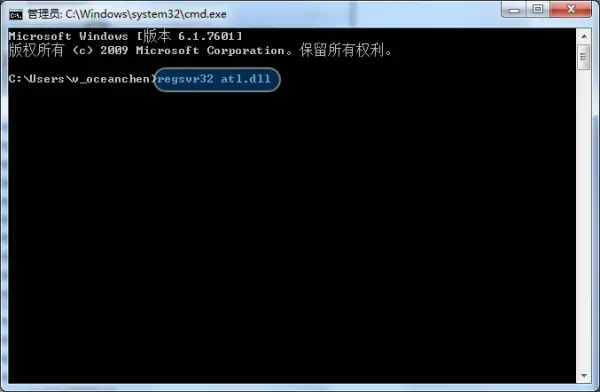
regsvr32 atl.dll
regsvr32 shdocvw.dll
regsvr32 urlmon.dll
regsvr32 browseui.dll
regsvr32 oleaut32.dll
regsvr32 shell32.dll
regsvr32 jscript.dll
regsvr32 vbscript.dll
regsvr32 mshtmled.dll
regsvr32 CLBCATQ.DLL
regsvr32 cscui.dll
regsvr32 MLANG.dll
regsvr32 stobject.dll
regsvr32 WINHTTP.dll
regsvr32 msxml3.dll
regsvr32 query.dll
regsvr32 jscript9.dll
regsvr32 hlink.dll
建议点击本回答上侧【立即修复】按钮,使用电脑诊所一键自动完成所有修复步骤。
方案三:修复注册表
1. 点击【开始】菜单→在搜索框中输入"regedit"→按键盘enter键:
2. 定位到\HKEY_ROOT\IE.HTTP\shell ,双击打开右侧【(默认)】将默认值设置为空→点击【确定】:
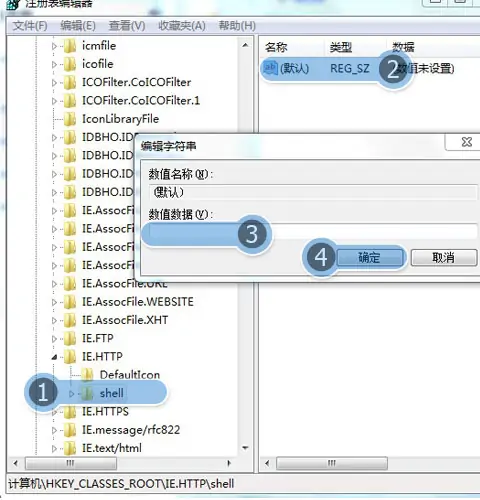
3. 根据前2个步骤,依次设置如下注册表项
3.1 . 设置\HKEY_CLASSES_ROOT\IE.HTTP\shell\open\command 默认值为""C:\Program Files\Internet Explorer\iexplore.exe" -nohome " (64位系统则,设置为"\%ProgramFiles(x86)%\Internet Explorer\iexplore.exe -nohome")(不包括最外层的双引号) 类型为REG_SZ
3.2. 设置\HKEY_CLASSES_ROOT\IE.HTTP\shell\open\ddeexec 默认值为""%1",,-1,0,,,, "(不包括最外层的双引号) 类型为REG_EXPAND_SZ
3.3.设置\HKEY_CLASSES_ROOT\IE.HTTP\shell\open\ddeexec\Application 默认值为"IExplore " (不包括最外层的双引号) 类型为REG_SZ
3.4.设置\HKEY_CLASSES_ROOT\IE.HTTP\shell\open\ddeexec\Topic 默认值为"WWW_OpenURL" (不包括最外层的双引号) 类型为REG_SZ
3.5.设置\HKEY_CLASSES_ROOT\http\shell\open\command 默认值为"%programFile%\internet explorer\iexplore.exe -nohome"(64位系统则,设置为"\%ProgramFiles(x86)%\Internet Explorer\iexplore.exe -nohome")(不包括最外层的双引号) 类型为REG_SZ
3.6. 设置\HKEY_CLASSES_ROOT\http\shell\open\ddeexec 默认值为""%1",,-1,0,,,, "(不包括最外层的双引号) 类型为REG_EXPAND_SZ
3.7. 设置\HKEY_CLASSES_ROOT\http\shell\open\ddeexec\Application 默认值为"IExplore " (不包括最外层的双引号) 类型为REG_SZ
3.8. 设置\HKEY_CLASSES_ROOT\http\shell\open\ddeexec\Topic 默认值为"WWW_OpenURL" (不包括最外层的双引号) 类型为REG_SZ
方案四:调低cookie隐私等级
打开IE浏览器 → 点击【工具】→【Internet 选项】
点击【隐私】→将【选择Internet 区域设置】调为【中】→点击【确定】:
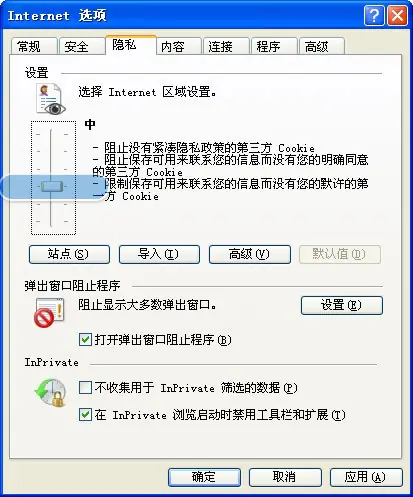
方案五:关闭GPU加速(适用于IE9以上版本)
打开IE浏览器 → 点击【工具】→【Internet 选项】
点击【高级】→勾选【使用软件呈现而不使用GPU呈现*】→点击【确定】:
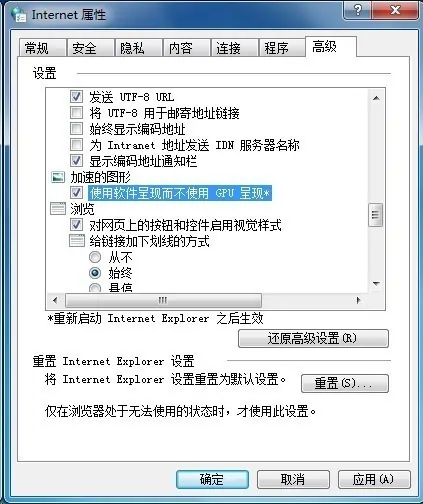
如果以上诉步骤未能生效,再进入后续步骤:
方案六:重置IE
(说明:如果您使用 *** *** 或者对浏览器有特殊设置,请保存设置后再进行操作)
打开IE浏览器 → 点击【工具】→【Internet 选项】
点击【高级】→点击【重置】→勾选【删除个性化设置】→点击【确定】→【确定】:
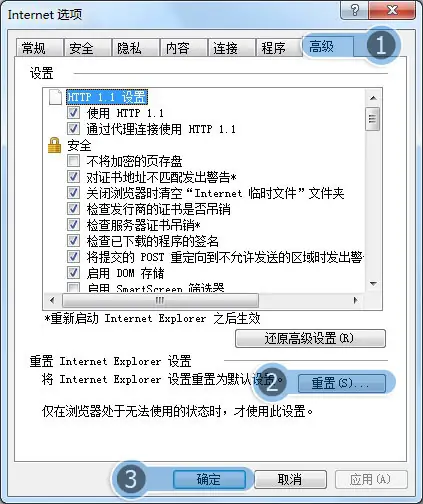
方案七:修复IE浏览器
1. 打开【电脑管家】→选择【软件管理】→点击【软件仓库】→输入"Internet Explorer"开始搜索→点击【修复】(IE8以下的版本可以直接点击【下载】):
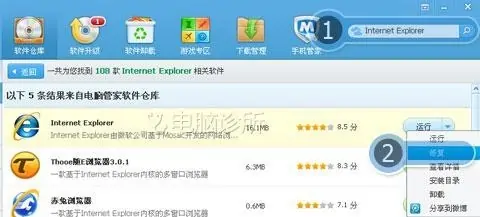
2. 安装时根据提示选择【我不想立即参与(O)】→点击【下一步(N)】→点击【我同意(A)】
不勾选【安装更新(I)】→【下一步(N)】→点击【立即重新启动(推荐)(H)】
方案八:安装其他浏览器后设置其他浏览器为默认浏览器
打开电脑管家→点击【软件管理】,在搜索框中输入"谷歌浏览器"→找到软件后点击安装
打开电脑管家→点击【工具箱】,点击【默认程序设置】→在上网浏览器列表中选择【谷歌浏览器】:
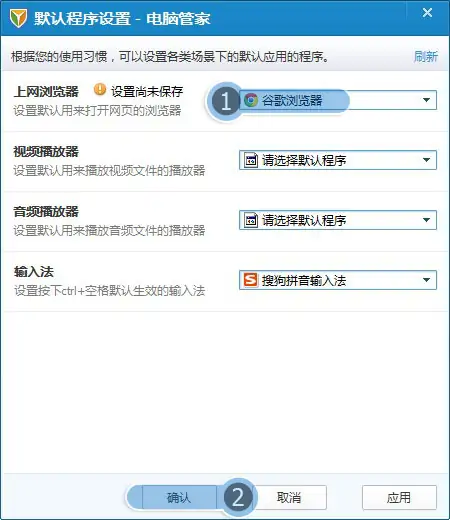
注:腾讯电脑管家为IE浏览器出错崩溃问题定制部分修复步骤,因为操作过于繁杂,故未全部列出。若问题仍未解决,建议点击本回答上侧的【立即修复】按钮,进行深度修复。
以后有问题,欢迎来企业平台询问
教你如何修复浏览器
欢迎大家来到。本文教大家Windows 7如何有效防止ARP病毒。欢迎大家阅读。
浏览器是上网不可替代的工具,市面上有很多款浏览器,占据主流的仍然是IE核心的浏览器。一旦出现浏览器元件受损,网民就失去了上网的媒介。很多使用者会选择重灌,而重灌费时费力还会丢失很多资料。安全专家告诉你不需要重灌就将浏览器修复完成的 *** 。
为什么总是需要浏览器修复
浏览器是上网的,商业公司、网站都需要使用者使用浏览器访问自己的网站,而病毒木马从业者会使用浏览器强行绑架使用者去访问黑客指定的网站,这些网站可能带有病毒木马或欺骗内容,把网民绑架到这些网站,就是黑客获得非法收入的来源。所以浏览器很容易受伤,网民需要经常性的浏览器修复操作。
什么情况下需要浏览器修复操作
浏览器被病毒木马绑架,最典型的表现是主页被改总改不回来,在浏览器的设定中可以看到主页设定变灰,也有的情况并不变灰,但主页就是不会显示使用者自定义的页面。上网时,浏览器经常性的崩溃;浏览器总在你不需要的时候弹出广告,总把你带到某个购物网站或弹个类似 *** 中奖之类的网站,这些网站带有明显的欺诈内容。有时,浏览器还会自动下载一些软体,安装很多外挂,浏览器上会平空多了好多不需要的工具条。你预设使用的浏览器是IE,结果每次开启一个连结时,却用了一个你不想要的其它浏览器。
这时,您大概需要浏览器修复操作了。
怎么解决浏览器修复问题
1.引起浏览器故障的大多是病毒木马流氓软体,解决浏览器修复问题,首先必须解决掉病毒木马。
2.若没有检查到病毒木马,则很可能是浏览器外挂影响了浏览器的正常功能。
3.若此时发现 *** 能够正常登入,但IE还是打不开,可进行LSP修复。
4.如果这些操作仍不能帮助你完成浏览器修复,不妨试一下在控制面板中操作重置IE选项或调整IE安全级别。
操作步骤:依次点选,控制面板->网路和Internet连线->Internet选项,或者在IE工具选单选择Internet选项。在程式标签页,点选重置Web设定。
对于Windows 7系统,介面互动调整了一下位置,同样从控制面板里开启IE设定,在高阶标签页,点选重置Internet Explorer设定按钮。
5.下面这是最坏的一种情况,无论上面什么办法,都没能帮助将您的浏览器修复。这种情况很少发生
对于Windows XP系统,因为预设浏览器一般是IE6,而最新的浏览器已经是IE9Windows XP更高只支援IE8,推荐下载IE8完整安装包可能您会问了,浏览器都坏掉了,怎么下载
可以用其它正常的电脑上网,从下面的地址下载。或者,如果 *** 还能登入,在迅雷或 *** 旋风里新建下载列表,将这个地址贴上到新建任务。下载完成后安装,即可升级到IE8。
对于Windows 7系统,预设已经是IE8,如果IE8彻底损坏,上述办法无效时,直接下载IE9beta测试版,也是不错的办法。
相关内容扩展阅读:
IE浏览器显示 Internet Explorer 当前是在没有加载项的情况下运行 ,如何修复
IE浏览器显示 Internet Explorer 当前是在没有加载项的情况下运行 ,如何修复这种情况,最快捷的方式是使用电脑管家的电脑诊所功能修复一下,一键就可以完成,避免复杂的手动修复步骤
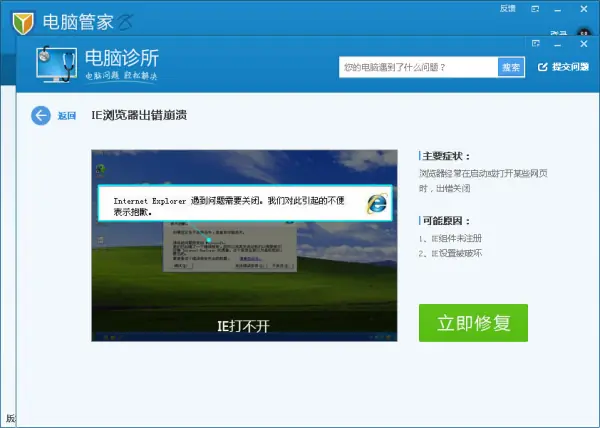
附:手动修复步骤(来源:腾讯电脑管家电脑诊所,自动修复请点击上方的【立即修复】)
方案一:清除IE缓存
1. 打开IE浏览器→点击【工具】→ 【Internet 选项】→【删除】:
2. 勾选所有选项→点击【确定】→ 在确认窗口中点击【确定】(如使用其他浏览器,请用类似 *** 清除浏览器缓存)
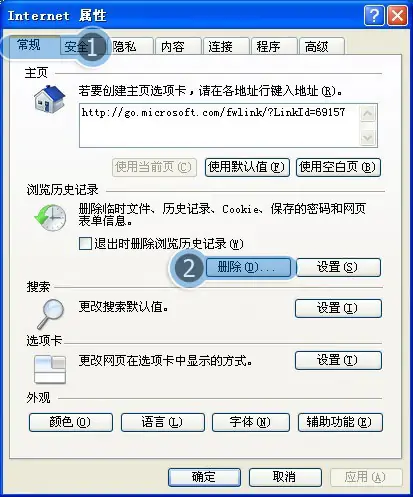
方案二:注册IE组件
点击【开始】菜单→在搜索框中输入"cmd"→按键盘enter(回车)键:
在弹出的黑色窗口中,按顺序输入以下内容,按键盘enter(回车)键,再逐一完成以下全部部件注册:
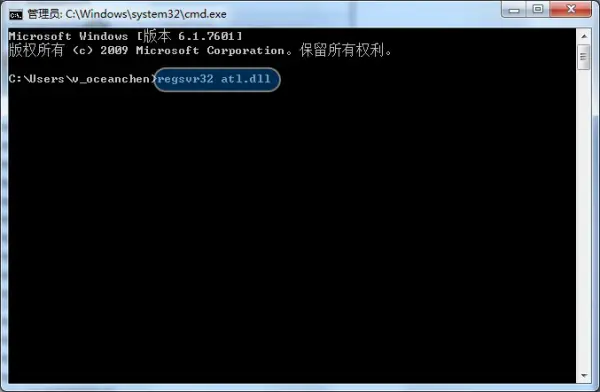
regsvr32 atl.dll
regsvr32 shdocvw.dll
regsvr32 urlmon.dll
regsvr32 browseui.dll
regsvr32 oleaut32.dll
regsvr32 shell32.dll
regsvr32 jscript.dll
regsvr32 vbscript.dll
regsvr32 mshtmled.dll
regsvr32 CLBCATQ.DLL
regsvr32 cscui.dll
regsvr32 MLANG.dll
regsvr32 stobject.dll
regsvr32 WINHTTP.dll
regsvr32 msxml3.dll
regsvr32 query.dll
regsvr32 jscript9.dll
regsvr32 hlink.dll
建议点击本回答上侧【立即修复】按钮,使用电脑诊所一键自动完成所有修复步骤。
方案三:修复注册表
1. 点击【开始】菜单→在搜索框中输入"regedit"→按键盘enter键:
2. 定位到\HKEY_ROOT\IE.HTTP\shell ,双击打开右侧【(默认)】将默认值设置为空→点击【确定】:
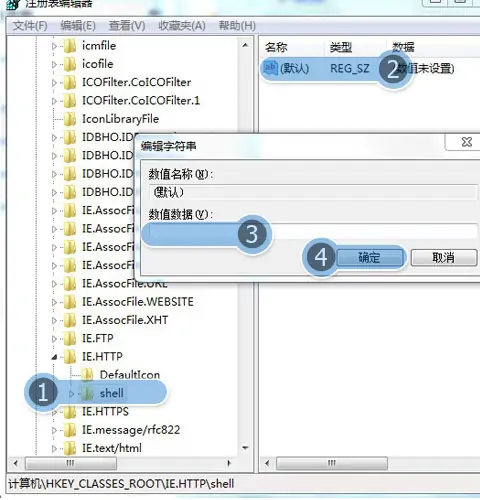
3. 根据前2个步骤,依次设置如下注册表项
3.1 . 设置\HKEY_CLASSES_ROOT\IE.HTTP\shell\open\command 默认值为""C:\Program Files\Internet Explorer\iexplore.exe" -nohome " (64位系统则,设置为"\%ProgramFiles(x86)%\Internet Explorer\iexplore.exe -nohome")(不包括最外层的双引号) 类型为REG_SZ
3.2. 设置\HKEY_CLASSES_ROOT\IE.HTTP\shell\open\ddeexec 默认值为""%1",,-1,0,,,, "(不包括最外层的双引号) 类型为REG_EXPAND_SZ
3.3.设置\HKEY_CLASSES_ROOT\IE.HTTP\shell\open\ddeexec\Application 默认值为"IExplore " (不包括最外层的双引号) 类型为REG_SZ
3.4.设置\HKEY_CLASSES_ROOT\IE.HTTP\shell\open\ddeexec\Topic 默认值为"WWW_OpenURL" (不包括最外层的双引号) 类型为REG_SZ
3.5.设置\HKEY_CLASSES_ROOT\http\shell\open\command 默认值为"%programFile%\internet explorer\iexplore.exe -nohome"(64位系统则,设置为"\%ProgramFiles(x86)%\Internet Explorer\iexplore.exe -nohome")(不包括最外层的双引号) 类型为REG_SZ
3.6. 设置\HKEY_CLASSES_ROOT\http\shell\open\ddeexec 默认值为""%1",,-1,0,,,, "(不包括最外层的双引号) 类型为REG_EXPAND_SZ
3.7. 设置\HKEY_CLASSES_ROOT\http\shell\open\ddeexec\Application 默认值为"IExplore " (不包括最外层的双引号) 类型为REG_SZ
3.8. 设置\HKEY_CLASSES_ROOT\http\shell\open\ddeexec\Topic 默认值为"WWW_OpenURL" (不包括最外层的双引号) 类型为REG_SZ
方案四:调低cookie隐私等级
打开IE浏览器 → 点击【工具】→【Internet 选项】
点击【隐私】→将【选择Internet 区域设置】调为【中】→点击【确定】:
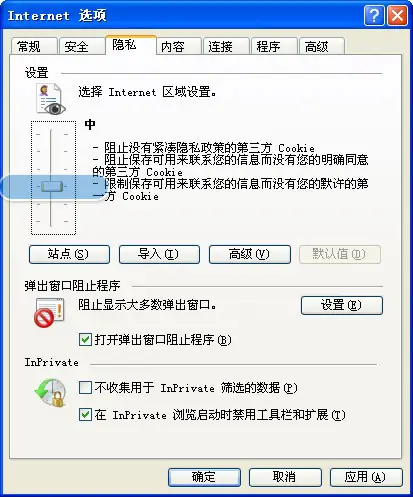
方案五:关闭GPU加速(适用于IE9以上版本)
打开IE浏览器 → 点击【工具】→【Internet 选项】
点击【高级】→勾选【使用软件呈现而不使用GPU呈现*】→点击【确定】:
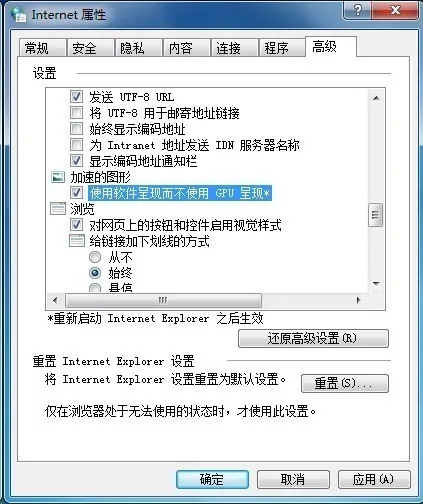
如果以上诉步骤未能生效,再进入后续步骤:
方案六:重置IE
(说明:如果您使用 *** *** 或者对浏览器有特殊设置,请保存设置后再进行操作)
打开IE浏览器 → 点击【工具】→【Internet 选项】
点击【高级】→点击【重置】→勾选【删除个性化设置】→点击【确定】→【确定】:
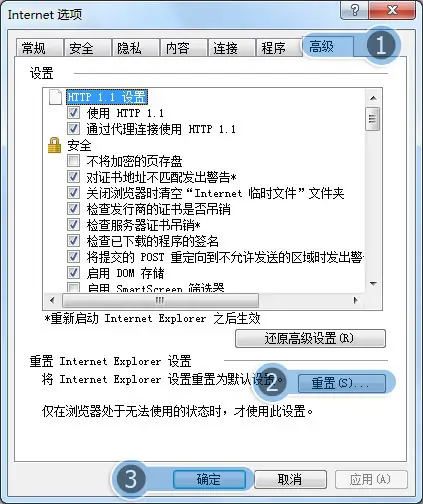
方案七:修复IE浏览器
1. 打开【电脑管家】→选择【软件管理】→点击【软件仓库】→输入"Internet Explorer"开始搜索→点击【修复】(IE8以下的版本可以直接点击【下载】):
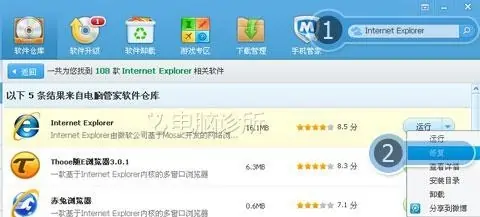
2. 安装时根据提示选择【我不想立即参与(O)】→点击【下一步(N)】→点击【我同意(A)】
不勾选【安装更新(I)】→【下一步(N)】→点击【立即重新启动(推荐)(H)】
方案八:安装其他浏览器后设置其他浏览器为默认浏览器
打开电脑管家→点击【软件管理】,在搜索框中输入"谷歌浏览器"→找到软件后点击安装
打开电脑管家→点击【工具箱】,点击【默认程序设置】→在上网浏览器列表中选择【谷歌浏览器】:
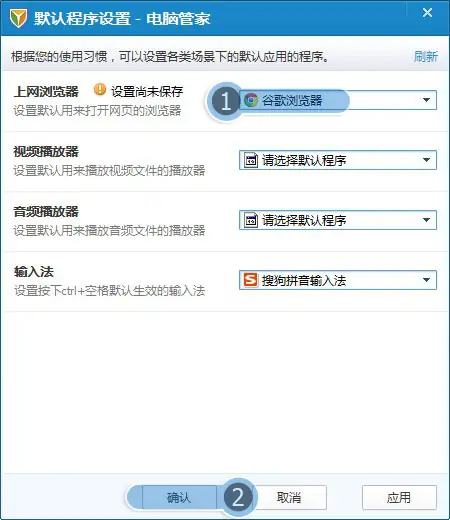
注:腾讯电脑管家为IE浏览器出错崩溃问题定制部分修复步骤,因为操作过于繁杂,故未全部列出。若问题仍未解决,建议点击本回答上侧的【立即修复】按钮,进行深度修复。
以后有问题,欢迎来企业平台询问
网页的登录框没有了,可能需要修复IE,如何做?
执行软盘中的“unlockreg.reg”文件,此文件是用记事本建立一个以REG为后缀名的文件,文件名可自定义,内容如下:
REGEDIT4
空一行[HKEY_CURRENT_USER\Software\Microsoft\Windows\CurrentVersion\Policies\System] "DisableRegistryTools"=dword:00000000
要注意的是,在“REGEDIT4”一定要大写(如果你是Windows 2000或Windows XP用户,请将“REGEDIT4”写为“Windows Registry Editor Version 5.00)”,且后面要空一行,并且“REGEDIT4”中“T”和“4”之间一定不能有空格,否则……
注册表解开了,下面就要对症下药,对注册表进行修改了。
2、解决IE属性主页不能修改
打开注册表,展开注册表到
HKEY_USERS\.DEFAULT\Software\Policies\Microsoft\Internet Explorer\Control Panel下,将“homepage”的键值由原来的“1”修改为“0”即可,或干脆将“Control Panel”删除就可以了!
3、修改IE的标题栏
HKEY_LOCAL_MACHINE\Software\Microsoft\Internet Explorer\Main HKEY_CURRENT_USER\Software\Microsoft\Internet Explorer\Main
在注册表中找到以上两处主键,将其下的“Window Title”主键值更改为“Microsoft Internet Explorer”即可。
4、IE默认连接首页被修改
被更改的注册表项目为:HKEY_CURRENT_USER\Software\Microsoft\Internet Explorer\Main\Start Page将键值修改为自己喜欢的网址即可。
5、删除自运行程序
打开“HKEY_CURRENT_USER\ Software\ Microsoft\ Windows\ CurrentVesion\”及“\HKEY_LOCALMA CHINE\Software\Microsoft\ Windows\CurrentVersion\”,在其下的RUN文件夹中,有许多Windows启动时便开始运行的程序,但是在菜单“开始/程序/启动”中却找不到。把自运行程序删除就可以了。
6、右键菜单中的网页广告
将注册表展开到HKEY_CURRENT_ USER\Software\Microsoft\Internet Explorer\MenuExt,在IE中显示的附加右键菜单都在这里设置,常见的“ *** 蚂蚁”和“网际快车”点击右键下载的信息也存放在这里,只需找到显示广告的主键条目删除即可。
7、启动时的提示窗口
这个设置其实与IE无关,而是Windows的登录提示窗口,不过最近有些网页对它动上了脑筋,在这个窗口里做广告。
受到更改的注册表项目为:HKEY_LOCAL_MACHINE\Software\Microsoft\Windows\CurrentVersion\Winlogon在其下被建立了字符串“LegalNotice-Caption”和“LegalNoticeText”,其中“LegalNoticeCaption”是提示框的标题,“LegalNoticeText”是提示框的文本内容。这就使得我们每次登录到Windows桌面前都出现一个提示窗口,显示那些网页的广告信息。
8、恢复“运行”选项
在注册表中展开至HKEY_USERS/.DEFAULT/Software/Microsoft/Windows/CurrentVersion/Policies/Explorer,在右侧栏中将“NoRun”的键值由“1”修改为“0”即可,或者将“NoRun”删除也可。
经过一番辛苦的修改,完全解除了某些网站上的恶意程序对系统的限制,可是如果不小心又访问了该网站,岂不是又重蹈覆辙,其实,你可以在IE中做一些设置以便永远不进入该站点:打开IE,点击“工具→Internet选项→内容→分级审查”,点击[启用]按钮,会调出“分级审查”对话框,然后点击“许可站点”标签,输入不想去的网站网址,按[从不]按钮,再点击[确定]即大功告成!
防患未然
上面的解决 *** 乃下策,要想不发生类似的情况,上策是加强预防,对于预防的 *** 笔者提如下几点建议:
1、要避免中招,关键是不要轻易去一些自己并不了解的站点,特别是那些看上去美丽诱人的网址更不要贸然前往,否则吃亏的往往是你。
2、由于该类网页是含有有害代码的ActiveX网页文件,因此在IE设置中将ActiveX插件和控件、Java脚本等全部禁止就可以避免中招。具体 *** 是:在IE窗口中点击“工具→Internet选项”,在弹出的对话框中选择“安全”标签,再点击〔自定义级别〕按钮,就会弹出“安全设置”对话框,把其中所有ActiveX插件和控件以及Java相关全部选择“禁用”即可。不过,这样做在以后的网页浏览过程中可能会造成一些正常使用ActiveX的网站无法浏览。有利就有弊,你还是自己看着办吧。
3、建议安装Norton AntiVirus 2002 V8.0杀毒软件,此软件已经把通过IE修改注册表的代码定义为Trojan.Offensive ,增加了Script Blocking功能,它将对此类恶作剧进行监控,并予以拦截。
4、既然这类网页是通过修改注册表来破坏我们的系统,那么我们可以事先把注册表加锁:禁止修改注册表,这样就可以达到预防的目的。不过,自己要使用注册表编辑器Regedit.exe该怎么办呢?因此我们还要在此前事先准备一把“钥匙”,以便打开这把“锁”!
加锁 *** 如下:
展开注册表到HKEY_CURRENT_USER\Software\Microsoft\Windows\CurrentVersion\Policies\System下,新建一个名为DisableRegistryTools的DWORD值,并将其值改为“1”,即可禁止使用注册表编辑器Regedit.exe。
5、对Windows 2000用户,还可以通过在Windows 2000下把服务里面的远程注册表*作服务“Remote Registry Service”禁用,来对付该类网页。具体 *** 是:点击“管理工具→服务→Remote Registry Service(允许远程注册表*作)”,将这一项禁用即可。
6、升级你的IE为6.0版本,可以有效防范上面这些症状。
7、下载微软最新的Microsoft Windows Script 5.6,可以预防上面所说的现象,更可预防目前流行的、可恶的混客绝情炸弹。
关于IE被修改
近来,有很多网友提问,说自己的主页标题和一些其他信息被更改,甚至于注册表被锁定,其实这些情况都是网页里含有写入注册表得代码做得怪,下面我就说说几种常见得被更改情况和怎样恢复
1更改网页标题栏主要是在这里
[HKEY_CURRENT_USER\Software\Microsoft\Internet Explorer\Main]
"Window Title"="Microsoft Internet Explorer"
[HKEY_LOCAL_MACHINE\Software\Microsoft\Internet Explorer\Main]
"Window Title"="Microsoft Internet Explorer"
"Start Page"="about:blank" ------启始页
"Search Page"="http://xxxx.my163.com/" http://xxxx.my163.com/" ---搜索页
手动修改就是把“*”这里面的网址改为自己喜欢的网站名字就可以了
2更改开机提示信息
[HKEY_LOCAL_MACHINE\Software\Microsoft\Windows\CurrentVersion\Winlogon]
"LegalNoticeCaption"=""
"LegalNoticeText"=""
刚打开计算机就有个对话框说什么欢迎到…………网站,然后点了确定才可以进windows
3开机自动打开网页
[HKEY_LOCAL_MACHINE\Software\Microsoft\Windows\CurrentVersion\Run]
"internat.exe"="internat.exe"
"ScanRegistry"="C:\WINDOWS\scanregw.exe /autorun"
"TaskMonitor"="C:\WINDOWS\taskmon.exe"
"SystemTray"="systray.exe"
"LoadPowerProfile"="Rundll32.exe powrprof.dll,LoadCurrentPwrScheme"
"qwe"="http://www.xxx.com/default.asp" http://www.xxx.com/default.asp" -------这里看到了吗
"Kingsoft AntiVirus"="D:\KAV\KAV9X.EXE -Logon -Watcher"
这个例子在我得电脑上的启动程序,这就是在系统配置实用程序里加载,让你刚开机就自动打开它得网页
4IE工具栏的修改
[HKEY_CURRENT_USER\Software\Microsoft\Internet Explorer\Extensions\{8DE0FCD4-5EB5-11D3-AD25-00002100131c}]
"ButtonText"="■网址 *** 宝贝" -----------这里被我改成“C盘”了
"CLSID"="{1FBA04EE-3024-11d2-8F1F-0000F87ABD16}"
"ClsidExtension"="{8DE0FCD4-5EB5-11D3-AD25-00002100131c}"
"Default Visible"="Yes"
"Exec"="http://qqc.myrice.com" http://qqc.myrice.com" --------------打掉网址
"HotIcon"=""
"Icon"=""
呵呵,具体什么意思我也不太明白,因为GGyou也不是高手
这段再我的任务栏里多添加了一个带图标的网址,然后在C盘生成一个网页链接
就这样变废为宝,任务栏里多了个剪刀图标的C盘的快捷方式,呵呵
算了,我说的很不透彻,转载一篇文章大家自己看吧
严防死守,保卫IE
(tugener 2001年10月16日 17:38)
最近这段时间网民们上网冲浪时常常会碰到一件令人反感的事,就是在浏览一些网站�多为个人主页 后IE浏览器的标题栏被篡改成了诸如“欢迎访问……网站”的字样,IE的起始页、主页默认页也被设置成了那些网站的网址,更有甚者在访问者的IE右键菜单中加入了那些网站的名字。这都是那些网站为了宣传自己的网站通过在网页中嵌入JavaScript脚本语言来修改浏览者的注册表中相应的键值造成的,让我们这些“网虫”很烦。那我们怎样恢复IE的“本来面目”呢?让我们将其“个个击破”。
篡改IE标题栏
症状:IE浏览器上方的标题栏被改成“欢迎访问……网站”的样式,这是最常见的篡改手段,受害者众多。
涉及子键:
HKEY_CURRENT_USER\Software\Microsoft\Internet Explorer\Main\Window Title
HKEY_LOCAL_MACHINE\Software\Microsoft\Internet Explorer\Main\Window Title
说明:这两个“Window Title”子键的键值就是IE标题栏中的标题。
修复 *** :运行注册表编辑器regedit.exe,展开上述两个子键,将这两个子键的键值修改为“Microsoft Internet Explorer”(IE默认值),或者你也可以将键值改为像“我的专用浏览器”这样体现个性的标题,重新运行IE就可以看到效果了。怎么样?是不是感到很亲切?
篡改IE起始页
症状:这里所说的IE起始页就是一运行IE就会自动打开的网页,也就是说起始页被改成了篡改网站的网址。
涉及子键:
HKEY_CURRENT_USER\Software\Microsoft\Internet Explorer\Main\Start Page
说明:这个子键的键值就是IE起始页的网址。
修复 *** :运行注册表编辑器,展开上述子键,将“Start Page”子键的键值修改为某个网址即可。如果你不想一运行IE就自动打开某网页的话,你可以将IE起始页设为空白页,即将“Start Page”子键的键值修改为“about�blank”,重新运行IE就可以看到效果了。其实也可以通过IE的选项设置来更改IE的起始页,设置 *** :点击“工具/Internet选项”,在“主页”中输入起始页。
特殊例子:当IE的起始页变成了某些网址后,就算你通过选项设置修改好了,重启以后又会变成他们的网址啦,十分的难缠。其实他们是在你机器里加了一个自运行程序,它会在系统启动时将你的IE起始页设成他们的网站。
修复 *** :运行注册表编辑器regedit.exe,然后依次展开HKEY_LOCAL_MACHINE\Software\Microsoft\Windows\Current Version\Run主键,然后将其下的registry.exe子键删除,然后删除自运行程序c:\Program Files\registry.exe,最后从IE选项中重新设置起始页就好了。
篡改IE起始页的默认页
症状:有些IE被改了起始页后,即使设置了“使用默认页”仍然无效,这是因为IE起始页的默认页也被篡改啦。
涉及子键:
HKEY_LOCAL_MACHINE\Software\Microsoft\Internet Explorer\Main\Default_Page_URL
说明:该子键的键值即起始页的默认页。
修复 *** :运行注册表编辑器,然后展开上述子键,将“Default_Page_UR”子键的键值中的那些篡改网站的网址改掉就好了,或者设置为IE的默认值。
篡改IE默认的搜索引擎
症状:在IE浏览器的工具栏中有一个搜索引擎的工具按钮,可以实现 *** 搜索,被篡改后只要点击那个搜索工具按钮就会链接到那个篡改网站。
涉及子键:
HKEY_LOCAL_MACHINE\Software\Microsoft\Internet Explorer\Search\CustomizeSearch
HKEY_LOCAL_MACHINE\Software\Microsoft\Internet Explorer\Search\SearchAssistant
修复 *** :运行注册表编辑器,依次展开上述子键,将“CustomizeSearch”和“SearchAssistant”的键值改为某个搜索引擎的网址即可。
篡改IE右键菜单
症状:当你在浏览网页的时候右击鼠标的时候在弹出菜单中有一项“欢迎访问……网站”的话你会怎样?是不是有一种恶魔缠身的感觉?
涉及子键:
HKEY_CURRENT_USER\Software\Microsoft\Internet Explorer\MenuExt\欢迎访问……网站
说明:“MenuExt”主键是IE扩展菜单项的控制主键,如果你机器里安装了网际快车或者 *** 蚂蚁的话,在这个子键下面就能看到“使用网际快车下载”这样的子键啦。
修复 *** :运行注册表编辑器,开上述主键,在“MenuExt”主键下面就会有“欢迎访问……网站”相似内容的主键,将其删除,但是在删除之前你可以展开这个主键看一下,在这里面有一个链接打开一个HTML文件的子键,看看这个文件路径,然后根据路径将这个文件也删除(注意,这个HTML文件被设置了隐藏属性,从菜单选择“查看/文件夹选项/查看页/显示所有文件”即可看见它啦!)。这样才彻底清楚干净,是不是有种如释重负的感觉?呵呵!
系统启动时弹出对话框
症状:开机时,会弹出推荐网站“欢迎访http://www" http://www……”样式的窗口。进入系统后,会自动打开IE浏览器,自动访问默认主http://www" http://www…… 并且无法更改。
涉及子键:
HKEY_LOCAL_MACHINE\Software\Microsoft\Windows\CurrentVersion\
Winlogon\LegalNoticeCaption
HKEY_LOCAL_MACHINE\Software\Microsoft\Windows\CurrentVersion\
Winlogon\LegalNoticeText
说明:其实这个主键与IE并不相关,而是Windows登录提示对话框的控制项。
修复 *** :运行注册表编辑器,然后依次展开上述主键,将“LegalNoticeCaption”和“LegalNoticeText”主键删除就万事大吉啦。
小结
上面介绍了几种篡改手段所涉及到的子键以及恢复 *** ,但是有些篡改网站所涉及的子键以及放置自启动程序的路径会不尽相同或者还有新的篡改“技术”出现,那怎么办?不要紧,我们还有一招,可以以不变应万变。当你不清楚它们修改了注册表哪个子键的时候,你可以“透过现象看本质”,进入注册表编辑器,然后按“F3”键打开“查找”,查找内容就是那个篡改网站的网站名或者网址,当找到后你可以对相应键值或删除或修改,然后再按“F3”键“查找下一个”,直到将它们清理干净了才罢休。对于设置了自运行程序或者设置了文件链接的情况,你还要根据文件路径顺藤摸瓜直捣黄龙得而诛之以图后快,呵呵!出售百度知道自动回复外挂
脱机登录自动寻找正确答案,
自动回复
自动搜索最新问题
自动发广告
*** :99306030
windows系统IE内核文件被损坏如何修复?
360软件管家上的图都显示不出来。原来的IE内核的浏览器也是,后来换成火狐就可以了,我电脑是IE8,试过清理缓存、360电脑门诊和常规修复都没用,Adobe Flash 插件也是安装最新的,网速也很好,据说是windows系统IE内核文件被损坏,那么该怎么解决,我不懂得重装系统呀OTZ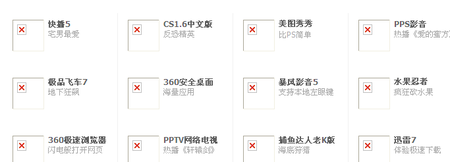
这种情况往往表现在打开IE时,在IE界面的左下框里提示:正在打开网页,但老半天没响应。在任务管理器里查看进程,(进入 *** ,把鼠标放在任务栏上,按右键—任务管理器—进程)看看CPU的占用率如何,如果是100%,可以肯定,是感染了病毒,这时你想运行其他程序简直就是受罪。这就要查查是哪个进程贪婪地占用了CPU资源。
找到后,更好把名称记录下来,然后点击结束,如果不能结束,则要启动到安全模式下把该东东删除,还要进入注册表里,( *** :开始—运行,输入regedit)在注册表对话框里,点编辑—查找,输入那个程序名,找到后,点鼠标右键删除,然后再进行几次的搜索,往往能彻底删除干净。
有很多的病毒,杀毒软件无能为力时,唯一的 *** 就是手动删除。
二、与设置 *** 服务器有关
有些筒子,出于某些方面考虑,在浏览器里设置了 *** 服务器(控制面板--Internet选项—连接—局域网设置—为LAN使用 *** 服务器),设置 *** 服务器是不影响 *** 联网的,因为 *** 用的是4000端口,而访问互联网使用的是80或8080端口。这就是很多的筒子们不明白为什么 *** 能上,而网页不能打开的原因。而 *** 服务器一般不是很稳定,有时侯能上,有时候不能上。如果有这样设置的,请把 *** 取消就可以了。
三、DNS服务器解释出错
所谓DNS,即域名服务器(Domain Name Server),它把域名转换成计算机能够识别的IP地址,如路由器网(www.luyouqiwang.com)对应的IP地址是219.133.46.54 。如果DNS服务器出错,则无法进行域名解释,自然不能上网了。
如果是这种情况,有时候是 *** 服务接入商即ISP的问题,可打 *** 咨询ISP;有时候则是路由器或网卡的问题,无法与ISP的DNS服务连接。
这种情况的话,可把路由器关一会再开,或者重新设置路由器。或者是网卡无法自动搜寻到DNS的服务器地址,可以尝试用指定的DNS服务器地址。在 *** 的属性里进行,(控制面板— *** 和拔号连接—本地连接—右键属性—TCP/IP协议—属性—使用下面的DNS服务器地址)。不同的ISP有不同的DNS地址,如电信常用的是202.96.134.133(主用) 202.96.128.68(备用)。
更新网卡的驱动程序或更换网卡也不失为一个思路。
四、系统文件丢失导致IE不能正常启动
这种现象颇为常见,由于: http://www.luyouqiwang.com/14706/
1、系统的不稳定 表现为死机频繁、经常莫名重启、非法关机造成系统文件丢失;
2、软硬件的冲突 常表现为安装了某些程序引起网卡驱动的冲突或与IE的冲突。自从INTEL推出超线程CPU后,有一个突出的问题是XP SP1下的IE6与超线程产生冲突;
3、病毒的侵扰 导致系统文件损坏或丢失。
如果是之一种情况,可尝试修复系统,2K或XP系统下,放入原安装光盘(注意:一定要原安装光盘),在开始—运行里输入sfc /scanow,按回车。98的系统也可以用sfc命令进行检查。
如果是第二种情况,可以把最近安装的硬件或程序卸载,2K或XP的系统可以在机器启动后,长按F8,进入启动菜单,选择“最后一次正确的配置”,若是XP系统,还可以利用系统的还原功能,一般能很快解决问题。
如果是XP的系统因超线程CPU的原因,可以在BIOS里禁用超线程,或升级到SP2。(当然,XP如何升级SP2涉及到很多知识及要注意的问题,在此限于篇幅不再详述)。这种情况下, *** 里自带的TT浏览器一般能正常浏览,可改用一试。
如果是第三种情况,则要对系统盘进行全面的查杀病毒。
还有一种现象也需特别留意:就是能打开网站的首页,但不能打开二级链接,如果是这样,处理的 *** 是重新注册如下的DLL文件:
在开始—运行里输入:
regsvr32 Shdocvw.dll
regsvr32 Shell32.dll (注意这个命令,先不用输)
regsvr32 Oleaut32.dll
regsvr32 Actxprxy.dll
regsvr32 Mshtml.dll
regsvr32 Urlmon.dll
regsvr32 Msjava.dll
regsvr32 Browseui.dll
注意:每输入一条,按回车。第二个命令可以先不用输,输完这些命令后重新启动windows,如果发现无效,再重新输入一遍,这次输入第二个命令。还有,如果是98的系统,到微软的网站上下载这个文件也许更简单,这个文件的下载地址是: http://download.microsoft.com/download/msn...us/mcrepair.exe
五、IE损坏
以上 *** 若果都不奏效,有可能是IE的内核损坏,虽经系统修复,亦无法弥补,那么重装IE就是更好的 *** 了。







